Нет описания правки |
Нет описания правки |
||
| Строка 1: | Строка 1: | ||
{{Цикл статей Fl Studio}} | {{Цикл статей Fl Studio}} | ||
Этот раздел описывает панель настроек канала микшера. Настройки канала микшера объединяют [[параметрический эквалайзер]] | Этот раздел описывает панель настроек канала микшера. Одновременно можно увидеть только одну панель канала микшера. Настройки канала микшера объединяют [[параметрический эквалайзер]], '''PDC''' (компенсация задержки [[плагин]]ов) и аппаратные звуковые входы/выходы. | ||
[[Файл:Mixer_Track_Properties.png|center]] | [[Файл:Mixer_Track_Properties.png|center]] | ||
| Строка 9: | Строка 9: | ||
== Встроенные эффекты == | == Встроенные эффекты == | ||
*''' | *'''Параметрический эквалайзер (А)'''- эквалайзер очень похож на автономный плагин '''[[Fruity Parametric EQ|Parametric EQ]]''', который поставляется вместе с '''FL Studio'''. Однако типы полос фиксированы и не могут быть изменены: '''Полоса 1''' - низкая полка; '''Полоса 2''' - пик; '''Полоса 3''' - высокая полка. График параметрического эквалайзера, щелкните по нему левой кнопкой мыши, чтобы управлять центральной частотой (слева направо)/амплитудой (вверх/вниз) или правой кнопкой мыши, чтобы управлять полосой пропускания (слева направо)/амплитудой (вверх/вниз). | ||
*''' | *'''Ручная компенсация задержки плагинов (В)''' - PDC (''Plugin Delay Compensation''). Щёлкните левой кнопкой мыши по значку под каналами, чтобы выполнить ручную настройку '''PDC''', или используйте выпадающее меню на панели канала. Значок под каналом станет синим, если будет установлено ручное смещение '''PDC'''. Элементы управления описаны ниже. '''Примечание''': ''Ручное '''PDC''' может использоваться в сочетании с автоматическим '''PDC'''. Ручные значения рассматриваются как смещения для '''APDC'''''. | ||
*'''Коррекция задержки звукового входа (C)''' - используется для исправления случаев, когда записанный звук, не синхронизирован с внутренними событиями. Обычно используются положительные значения для перемещения звука влево (раньше), так как большинство внешних звуковых входов задерживаются, или отрицательные значения, которые сдвигают записанный звук вправо (позже), если он опережает внутренние события. Существует также глобальный параметр для изменения записываемого входа в настройках '''[[Fl Studio Настройки Audio|Audio Settings > Playback Tracking > Offset]]'''. | |||
[[Файл:Mixer_audioinputcompensation.png|center]] | |||
== Компенсация задержки плагинов - PDC == | == Компенсация задержки плагинов - PDC == | ||
'''PDC''' требуется когда плагины (инструмент или эффекты) вносят задержки при обработке, чтобы установить их звук в синхронизацию с другими звуками или каналами микшера в проекте. Чаще всего эффекты будут вносить нежелательную задержку, которая будет выбивать звук на этом канале микшера из синхронизации с другими каналами. '''PDC''' работает по принципу добавления такой же задержки для всех других каналов, что приводит их в синхронизацию. Когда используется несколько плагинов вносящих нежелательную задержку на нескольких каналах микшера, требуются несколько различных по значению компенсаций, чтобы в конечном итоге синхронизировать все каналы, когда звук достигает мастер канала микшера. | '''PDC''' требуется когда плагины (инструмент или эффекты) вносят задержки при обработке, чтобы установить их звук в синхронизацию с другими звуками или каналами микшера в проекте. Чаще всего эффекты будут вносить нежелательную задержку, которая будет выбивать звук на этом канале микшера из синхронизации с другими каналами. '''PDC''' работает по принципу добавления такой же задержки для всех других каналов, что приводит их в синхронизацию. Когда используется несколько плагинов вносящих нежелательную задержку на нескольких каналах микшера, требуются несколько различных по значению компенсаций, чтобы в конечном итоге синхронизировать все каналы, когда звук достигает мастер канала микшера. | ||
*'''Автоматическое PDC''' (''оранжевые иконки'') - используйте опцию '''Plugin delay compensation > Automatic''' в меню микшера. Это автоматически обновит значения '''PDC''' по мере того, как будет обнаружена или изменена задержка плагинов, без вашего дальнейшего участия. Если '''APDC''' не работает (обычно из-за того, что плагин не сообщает о своей задержке правильно), вы можете вручную установить '''PDC''' (щёлкните левой кнопкой мыши по значкам '''PDC''' под каналами микшера или используйте меню, как показано на рисунке выше). Ручные значения '''PDC''' будут смещать автоматическое '''PDC''', если автоматическое '''PDC''' не отключено. | |||
*'''Автоматическое PDC''' - используйте опцию '''Plugin delay compensation > Automatic''' в меню микшера. Это | *'''Задержка канала/генератора''' - '''PDC''' (B) на канале микшера влияет на PDC канала, значок PDC в поле входа влияет на задержку входящего звукового сигнала от внешних звуковых входов. | ||
*'''Ручная компенсация задержки''' (''синие иконки'') - используйте выпадающее меню для добавления смещений к '''APDC'''. Для плагинов, которые сообщают о некорректной или отсутствующей задержке, вы можете установить постоянное смещение в поле '''Настройки оболочки > Info > Latency''', и оно будет запомнено для каждого экземпляра этого плагина. Здесь и в настройках оболочки положительные значения задерживают выбранный канал, отрицательные значения задерживают все остальные каналы в следующих единицах: | |||
*''' | |||
**'''Reset''' (''сброс'') - сброс '''PDC''' в '''none''', состояние по умолчанию "без задержки". | **'''Reset''' (''сброс'') - сброс '''PDC''' в '''none''', состояние по умолчанию "без задержки". | ||
**'''Set in ms''' (''установить в миллисекундах'') - устанавливает '''PDC''' в мс, после выбора этого параметра, появится окно ввода значения. | **'''Set in ms''' (''установить в миллисекундах'') - устанавливает '''PDC''' в мс, после выбора этого параметра, появится окно ввода значения. | ||
| Строка 24: | Строка 26: | ||
**'''Set in beats''' (''установить в долях'') - устанавливает '''PDC''' в [[доля]]х, после выбора этого параметра, появится окно ввода значения. | **'''Set in beats''' (''установить в долях'') - устанавливает '''PDC''' в [[доля]]х, после выбора этого параметра, появится окно ввода значения. | ||
**'''Set from''' (''установить из'') - здесь находится список каналов микшера, которые имеют задержки, вызванные плагинами. Выберите канал для автоматической адаптации текущего значения '''PDC''' на выбранный канал без необходимости вручную вводить значения. | **'''Set from''' (''установить из'') - здесь находится список каналов микшера, которые имеют задержки, вызванные плагинами. Выберите канал для автоматической адаптации текущего значения '''PDC''' на выбранный канал без необходимости вручную вводить значения. | ||
::'''Настройка длительности''' - переверните колесо мыши наведя на значок часов или дисплей времени ({{Ярлык|1 поворот колеса мыши}}) = 10 мс, ({{Ярлык|Ctrl+Колесо мыши}}) = 1 мс, ({{Ярлык|Ctrl+Alt+Колесо мыши}}) = 1 шаг в [[сэмпл]]ах. Колесо мыши работает в трёх местах: иконка задержки входа канала (панель эффектов), переключатель задержки выхода канала (панель эффектов), иконка задержки выхода канала (под каналом микшера). | |||
'''Примечания''': | ::'''Примечания''': 1. ''Ручное '''PDC''' может использоваться совместно с автоматическим '''PDC'''. Ручные значения рассматриваются как смещения для '''APDC'''''. | ||
Панель задержки ('''В'''), доступна на всех каналах микшера. Она станет оранжевой, если на этом канале микшера обнаружена задержка, либо от инструмента направляемого на этот канал, либо от эффектов, загруженных на него. Вы также можете щёлкнуть по значку, чтобы выполнить ручную настройку '''PDC''' (в дополнение к этим изменениям все ещё будет работать автоматическое '''PDC'''). Ручное '''PDC''' требуется, когда плагины сообщают о задержке обработки не правильно или вообще не сообщают. Введите положительные значения, чтобы добавить задержку на канале микшера или отрицательные значения, чтобы добавить задержку ко всем остальным каналам. Если вам необходимо настроить '''PDC''' вручную, в следующем разделе приведено руководство. | |||
'''Примечания''': | |||
#''' | #'''Иконки''' - значок '''PDC''' будет отображаться оранжевым для каналов микшера с обнаруженной задержкой плагина или где '''PDC''' было установлено вручную. Наведение курсора мыши на значок '''PDC''' покажет в панели подсказок обнаруженную задержку. [[Файл:Fl studio Mixer delay view.png|center]] | ||
#'''Живое выступление''' - при использовании '''PDC''', FL Studio перестаёт «мгновенно» отвечать на ваши действия, поскольку звуковой выход задерживается для синхронизации с задержкой '''PDC'''. | |||
#''' | #'''APDC''' - работает как для плагинов инструментов, так и для эффектов. | ||
#''' | #'''Маршрутизация''' - '''APDC''' также применяется к межканальной маршрутизации, включая многоканальные плагины (входы/выходы и боковые цепи). | ||
#'''APDC+PDC''' - ручное и автоматическое '''PDC''' могут использоваться вместе. | |||
# | #'''Знак задержки''' - положительные значения ручной задержки задерживают выбранный канал, отрицательные значения задерживают все остальные каналы. | ||
#'''Автоматизация''' - '''PDC/APDC''' не применяется к автоматизациям плагинов эффектов. Чтобы исправить это, вам нужно будет переместить автоматизацию в плейлисте. | |||
#''' | |||
== Руководство по ручной настройке PDC - эффекты и инструменты == | |||
Обычно автоматическое '''PDC''' должно справляться с этой задачей. Если нет, то канал микшера, содержащие плагин инструмента и эффекта, которые вводят нежелательную задержку, будут не синхронизированы с другими каналами микшера. Ручное '''PDC''' не сложнее, чем задерживать все «нормальные» каналы на то же количество времени, что и канал с задержкой, и синхронизировать два звуковых потока. Для облегчения ручного '''PDC''' с помощью панели задержки микшера ('''B''') доступна очень точная компенсационная задержки. Это будут действовать как смещение к автоматическому '''PDC''', если оно включено (рекомендуется). | |||
Пошаговые инструкции по использованию ручного '''PDC''': | |||
''' | #'''Включить автоматическое PDC''' - ('''[[Fl Studio Меню микшера|Меню микшера > Plugin delay compensation > Automatic]]'''). Это упростит управление '''PDC''', если в проекте что либо изменится (и обычно это так и есть). | ||
#'''Замедляющий плагин/ы''' - маршрутизируйте инструмент или вставьте плагин, дающие задержку в слот эффектов любого канала микшера. | |||
#'''Определите компенсацию задержки''' - обычно это отображается в панели подсказок, когда вы наводите курсор на слот эффектов микшера, который содержит плагин, вызывающий (и сообщающий) задержку. Однако, поскольку это неверно, вам нужно будет использовать подход проб и ошибок для установки точного '''PDC'''. Используйте отрицательные значения для задержки выбранного канала микшера, когда плагин является ранним или положительне, чтобы задержать все остальные каналы микшера, когда плагин опаздывает. | |||
#'''Тестирование''' - в случае инструмента используйте короткий, резкий звук и сравните его с аналогичным коротким-острым звуком от другого канала микшера (без эффектов). В случае эффекта используйте два канала микшера и маршрутизируйте один и тот же удар или звук хета, на нормальный канал микшера и на канал который даёт задержку. Воспроизведите звуки одновременно и настройте параметр '''PDC''' пока звук с задержкой не будет синхронизирован с обычным каналом микшера (вы можете настроить отдельные [[сэмпл]]ы). | |||
{{Примечание}} ''Если вы намерены использовать плагин с задержкой на мастер канале микшера (и вы не отправляете звук из '''FL Studio''' с помощью отдельных выходов каналов микшера), тогда вам не нужно компенсировать эту задержку, потому как весь звук проходит через мастер канал, и поэтому все звуки задерживаются плагином-нарушителем одинаково''. | |||
Текущая версия от 16:24, 17 августа 2018
Данная статья является частью цикла статей "Fl Studio"
Этот раздел описывает панель настроек канала микшера. Одновременно можно увидеть только одну панель канала микшера. Настройки канала микшера объединяют параметрический эквалайзер, PDC (компенсация задержки плагинов) и аппаратные звуковые входы/выходы.
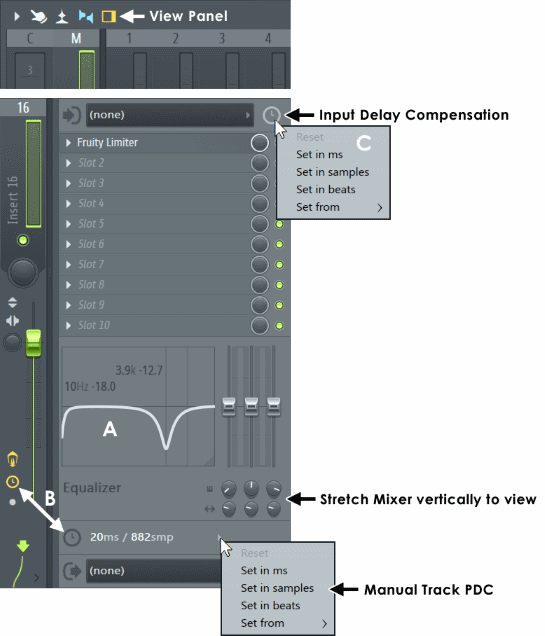
![]() Встроенные эффекты идут последними в стадии обработки звука перед выходом из канала микшера и перед всеми в слотах эффектов.
Встроенные эффекты идут последними в стадии обработки звука перед выходом из канала микшера и перед всеми в слотах эффектов.
Встроенные эффекты[править]
- Параметрический эквалайзер (А)- эквалайзер очень похож на автономный плагин Parametric EQ, который поставляется вместе с FL Studio. Однако типы полос фиксированы и не могут быть изменены: Полоса 1 - низкая полка; Полоса 2 - пик; Полоса 3 - высокая полка. График параметрического эквалайзера, щелкните по нему левой кнопкой мыши, чтобы управлять центральной частотой (слева направо)/амплитудой (вверх/вниз) или правой кнопкой мыши, чтобы управлять полосой пропускания (слева направо)/амплитудой (вверх/вниз).
- Ручная компенсация задержки плагинов (В) - PDC (Plugin Delay Compensation). Щёлкните левой кнопкой мыши по значку под каналами, чтобы выполнить ручную настройку PDC, или используйте выпадающее меню на панели канала. Значок под каналом станет синим, если будет установлено ручное смещение PDC. Элементы управления описаны ниже. Примечание: Ручное PDC может использоваться в сочетании с автоматическим PDC. Ручные значения рассматриваются как смещения для APDC.
- Коррекция задержки звукового входа (C) - используется для исправления случаев, когда записанный звук, не синхронизирован с внутренними событиями. Обычно используются положительные значения для перемещения звука влево (раньше), так как большинство внешних звуковых входов задерживаются, или отрицательные значения, которые сдвигают записанный звук вправо (позже), если он опережает внутренние события. Существует также глобальный параметр для изменения записываемого входа в настройках Audio Settings > Playback Tracking > Offset.
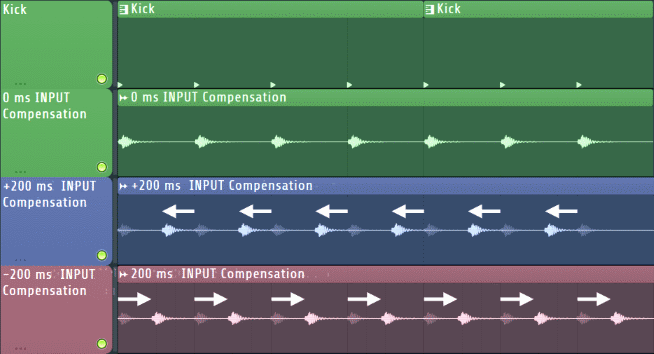
Компенсация задержки плагинов - PDC[править]
PDC требуется когда плагины (инструмент или эффекты) вносят задержки при обработке, чтобы установить их звук в синхронизацию с другими звуками или каналами микшера в проекте. Чаще всего эффекты будут вносить нежелательную задержку, которая будет выбивать звук на этом канале микшера из синхронизации с другими каналами. PDC работает по принципу добавления такой же задержки для всех других каналов, что приводит их в синхронизацию. Когда используется несколько плагинов вносящих нежелательную задержку на нескольких каналах микшера, требуются несколько различных по значению компенсаций, чтобы в конечном итоге синхронизировать все каналы, когда звук достигает мастер канала микшера.
- Автоматическое PDC (оранжевые иконки) - используйте опцию Plugin delay compensation > Automatic в меню микшера. Это автоматически обновит значения PDC по мере того, как будет обнаружена или изменена задержка плагинов, без вашего дальнейшего участия. Если APDC не работает (обычно из-за того, что плагин не сообщает о своей задержке правильно), вы можете вручную установить PDC (щёлкните левой кнопкой мыши по значкам PDC под каналами микшера или используйте меню, как показано на рисунке выше). Ручные значения PDC будут смещать автоматическое PDC, если автоматическое PDC не отключено.
- Задержка канала/генератора - PDC (B) на канале микшера влияет на PDC канала, значок PDC в поле входа влияет на задержку входящего звукового сигнала от внешних звуковых входов.
- Ручная компенсация задержки (синие иконки) - используйте выпадающее меню для добавления смещений к APDC. Для плагинов, которые сообщают о некорректной или отсутствующей задержке, вы можете установить постоянное смещение в поле Настройки оболочки > Info > Latency, и оно будет запомнено для каждого экземпляра этого плагина. Здесь и в настройках оболочки положительные значения задерживают выбранный канал, отрицательные значения задерживают все остальные каналы в следующих единицах:
- Reset (сброс) - сброс PDC в none, состояние по умолчанию "без задержки".
- Set in ms (установить в миллисекундах) - устанавливает PDC в мс, после выбора этого параметра, появится окно ввода значения.
- Set in samples (установить в сэмплах) - устанавливает PDC в сэмплах, после выбора этого параметра, появится окно ввода значения.
- Set in beats (установить в долях) - устанавливает PDC в долях, после выбора этого параметра, появится окно ввода значения.
- Set from (установить из) - здесь находится список каналов микшера, которые имеют задержки, вызванные плагинами. Выберите канал для автоматической адаптации текущего значения PDC на выбранный канал без необходимости вручную вводить значения.
- Настройка длительности - переверните колесо мыши наведя на значок часов или дисплей времени (1 поворот колеса мыши) = 10 мс, (Ctrl+Колесо мыши) = 1 мс, (Ctrl+Alt+Колесо мыши) = 1 шаг в сэмплах. Колесо мыши работает в трёх местах: иконка задержки входа канала (панель эффектов), переключатель задержки выхода канала (панель эффектов), иконка задержки выхода канала (под каналом микшера).
- Примечания: 1. Ручное PDC может использоваться совместно с автоматическим PDC. Ручные значения рассматриваются как смещения для APDC.
Панель задержки (В), доступна на всех каналах микшера. Она станет оранжевой, если на этом канале микшера обнаружена задержка, либо от инструмента направляемого на этот канал, либо от эффектов, загруженных на него. Вы также можете щёлкнуть по значку, чтобы выполнить ручную настройку PDC (в дополнение к этим изменениям все ещё будет работать автоматическое PDC). Ручное PDC требуется, когда плагины сообщают о задержке обработки не правильно или вообще не сообщают. Введите положительные значения, чтобы добавить задержку на канале микшера или отрицательные значения, чтобы добавить задержку ко всем остальным каналам. Если вам необходимо настроить PDC вручную, в следующем разделе приведено руководство.
Примечания:
- Иконки - значок PDC будет отображаться оранжевым для каналов микшера с обнаруженной задержкой плагина или где PDC было установлено вручную. Наведение курсора мыши на значок PDC покажет в панели подсказок обнаруженную задержку.
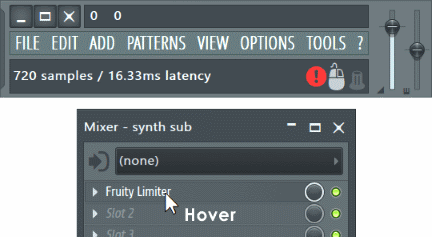
- Живое выступление - при использовании PDC, FL Studio перестаёт «мгновенно» отвечать на ваши действия, поскольку звуковой выход задерживается для синхронизации с задержкой PDC.
- APDC - работает как для плагинов инструментов, так и для эффектов.
- Маршрутизация - APDC также применяется к межканальной маршрутизации, включая многоканальные плагины (входы/выходы и боковые цепи).
- APDC+PDC - ручное и автоматическое PDC могут использоваться вместе.
- Знак задержки - положительные значения ручной задержки задерживают выбранный канал, отрицательные значения задерживают все остальные каналы.
- Автоматизация - PDC/APDC не применяется к автоматизациям плагинов эффектов. Чтобы исправить это, вам нужно будет переместить автоматизацию в плейлисте.
Руководство по ручной настройке PDC - эффекты и инструменты[править]
Обычно автоматическое PDC должно справляться с этой задачей. Если нет, то канал микшера, содержащие плагин инструмента и эффекта, которые вводят нежелательную задержку, будут не синхронизированы с другими каналами микшера. Ручное PDC не сложнее, чем задерживать все «нормальные» каналы на то же количество времени, что и канал с задержкой, и синхронизировать два звуковых потока. Для облегчения ручного PDC с помощью панели задержки микшера (B) доступна очень точная компенсационная задержки. Это будут действовать как смещение к автоматическому PDC, если оно включено (рекомендуется).
Пошаговые инструкции по использованию ручного PDC:
- Включить автоматическое PDC - (Меню микшера > Plugin delay compensation > Automatic). Это упростит управление PDC, если в проекте что либо изменится (и обычно это так и есть).
- Замедляющий плагин/ы - маршрутизируйте инструмент или вставьте плагин, дающие задержку в слот эффектов любого канала микшера.
- Определите компенсацию задержки - обычно это отображается в панели подсказок, когда вы наводите курсор на слот эффектов микшера, который содержит плагин, вызывающий (и сообщающий) задержку. Однако, поскольку это неверно, вам нужно будет использовать подход проб и ошибок для установки точного PDC. Используйте отрицательные значения для задержки выбранного канала микшера, когда плагин является ранним или положительне, чтобы задержать все остальные каналы микшера, когда плагин опаздывает.
- Тестирование - в случае инструмента используйте короткий, резкий звук и сравните его с аналогичным коротким-острым звуком от другого канала микшера (без эффектов). В случае эффекта используйте два канала микшера и маршрутизируйте один и тот же удар или звук хета, на нормальный канал микшера и на канал который даёт задержку. Воспроизведите звуки одновременно и настройте параметр PDC пока звук с задержкой не будет синхронизирован с обычным каналом микшера (вы можете настроить отдельные сэмплы).
![]() Если вы намерены использовать плагин с задержкой на мастер канале микшера (и вы не отправляете звук из FL Studio с помощью отдельных выходов каналов микшера), тогда вам не нужно компенсировать эту задержку, потому как весь звук проходит через мастер канал, и поэтому все звуки задерживаются плагином-нарушителем одинаково.
Если вы намерены использовать плагин с задержкой на мастер канале микшера (и вы не отправляете звук из FL Studio с помощью отдельных выходов каналов микшера), тогда вам не нужно компенсировать эту задержку, потому как весь звук проходит через мастер канал, и поэтому все звуки задерживаются плагином-нарушителем одинаково.

